
华为手机如何导入通讯录到苹果手机 华为手机通讯录导入苹果手机步骤
发布时间:2024-03-05 16:42:14 来源:丰图软件园
在日常生活中,我们经常会遇到需要更换手机的情况,当我们从华为手机转换到苹果手机时,最让人困扰的问题之一就是如何将手机通讯录顺利地导入到新的设备中。不用担心在这里我将为大家介绍华为手机通讯录导入苹果手机的简单步骤,让您能够快速轻松地完成这一过程。愿本文能够帮助到您解决这一烦恼。
华为手机通讯录导入苹果手机步骤
步骤如下:
1.打开华为手机后,进入联系人界面,点击右上方的图标,选择设置。
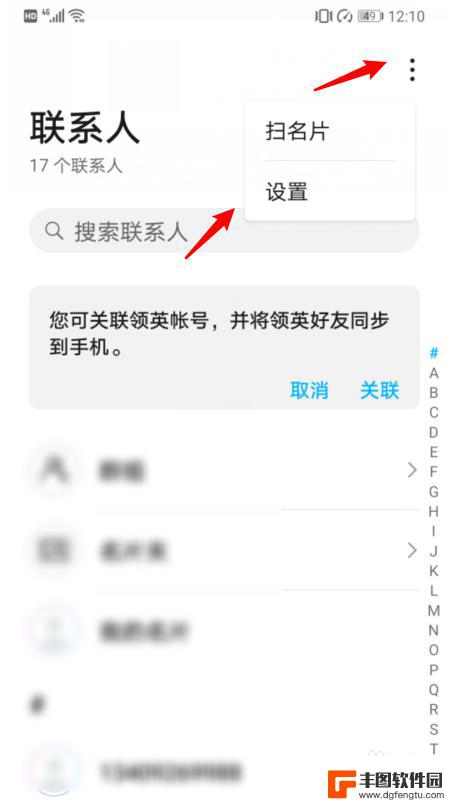
2.在设置内,选择导入/导出的选项。
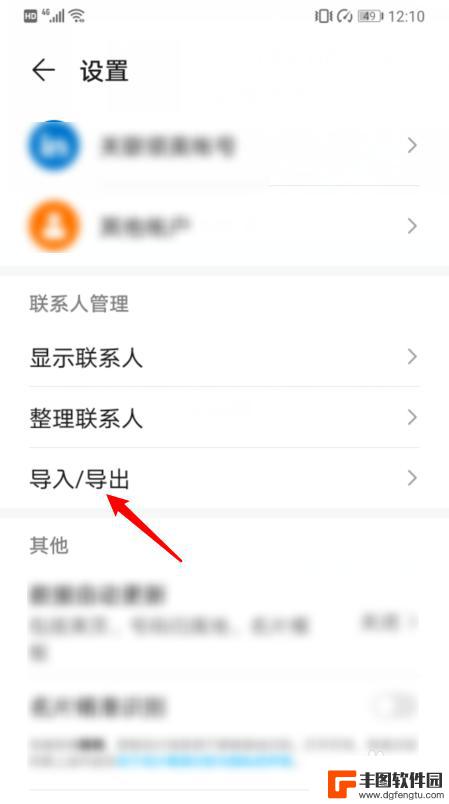
3.点击后,选择导出到SIM卡的选项。
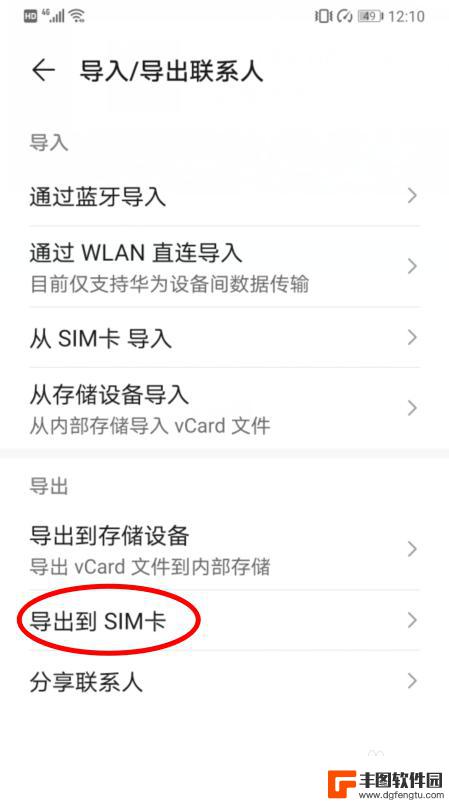
4.点击后,在下方选择手机的选项。
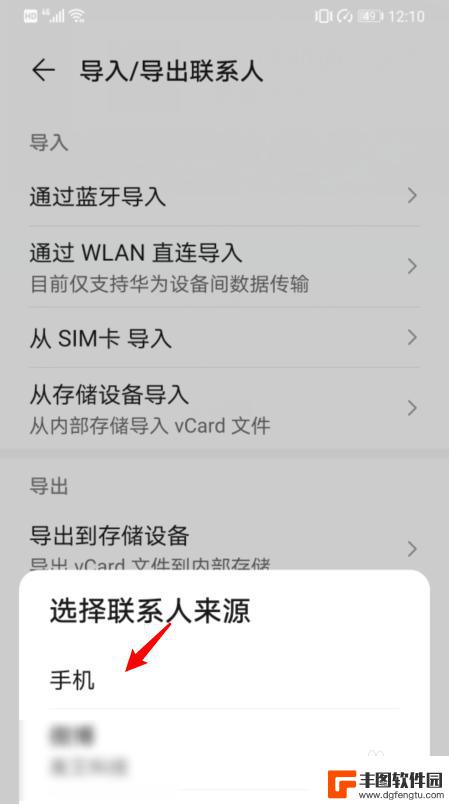
5.之后,选择全选,并点击导出,将所有联系人导出到SIM卡。
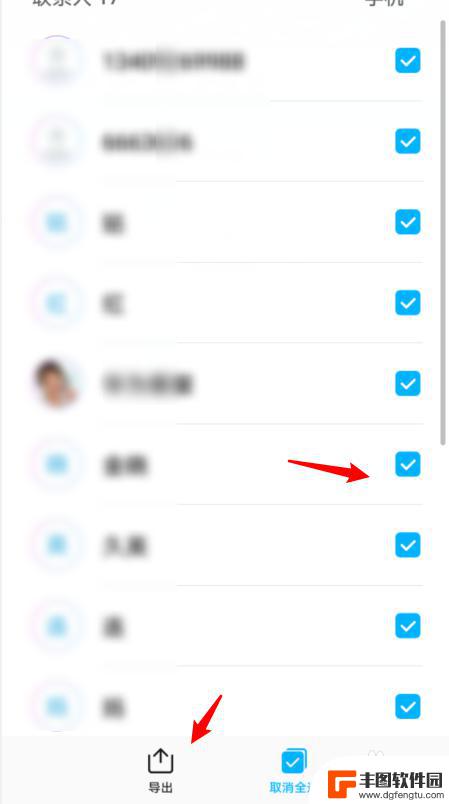
6.将SIM卡安装在iPhone手机上,进入设置,点击通讯录。
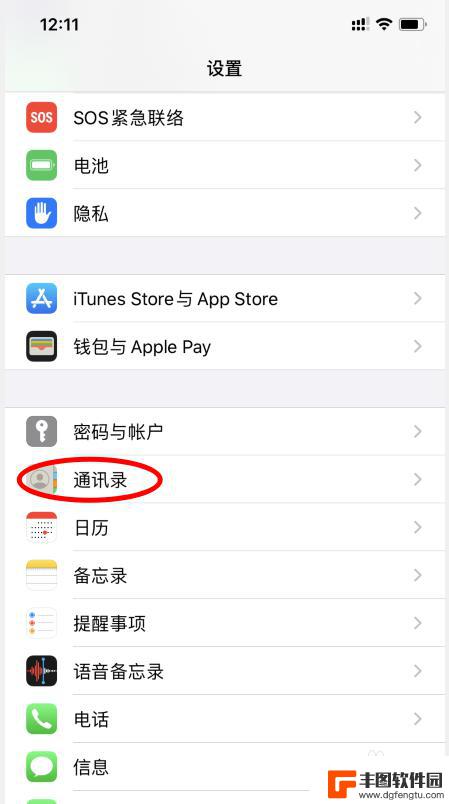
7.点击下方的导入SIM卡通讯录的选项。
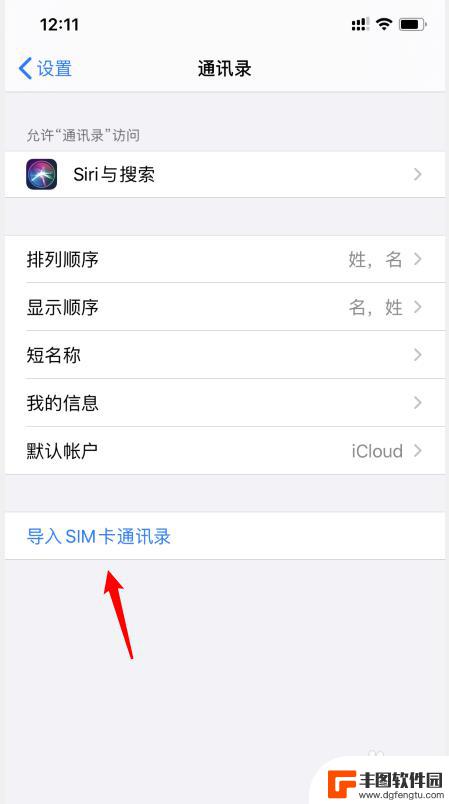
8.之后,选择我的iPhone的选项。即可将华为手机的通讯录导入苹果手机。
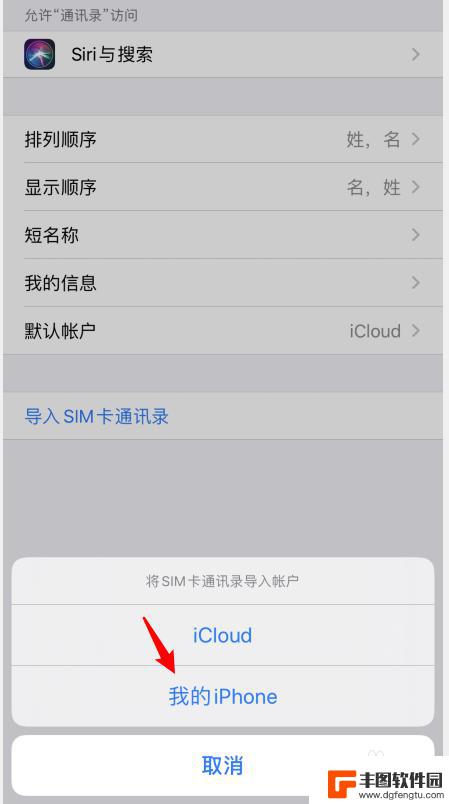
以上是华为手机如何将通讯录导入到苹果手机的所有内容,如果还有不清楚的用户,可以按照小编的方法进行操作,希望能帮助到大家。
热门游戏
- 相关教程
- 小编精选
-
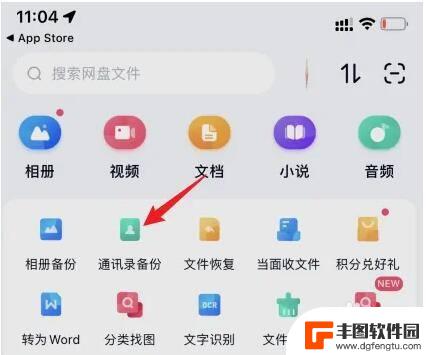
苹果怎么把通讯录导入华为手机里 苹果手机通讯录导入华为手机步骤
在现如今智能手机的普及程度不断提升的背景下,许多人会面临一个问题:如何将旧手机中的通讯录导入到新手机中?对于使用苹果手机的用户来说,当他们想要将通讯录导入华为手机时,可能会遇到...
2024-04-19
-
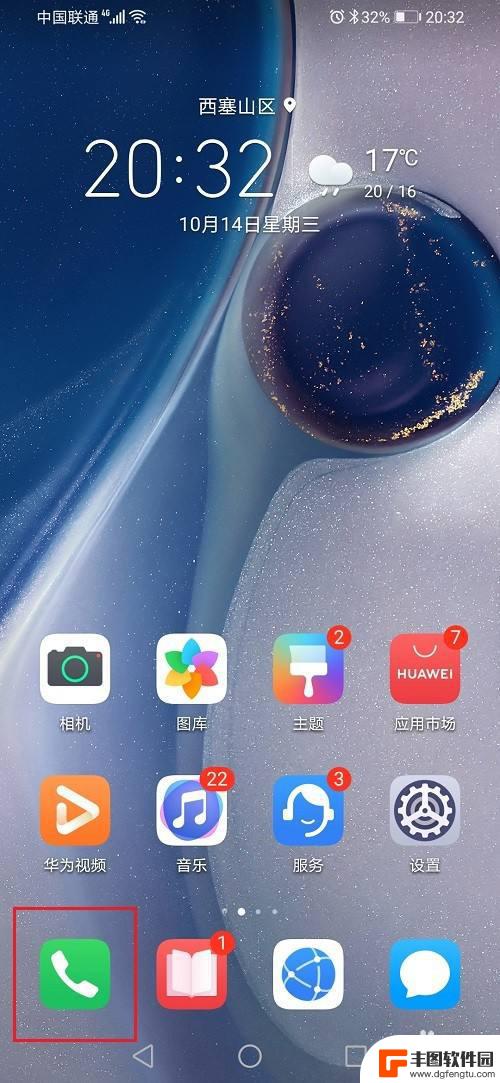
华为手机怎么把通讯录导入另一个手机 新手机如何导入华为手机通讯录
当我们换新手机时,最让人头疼的问题之一就是如何将原手机中重要的通讯录数据导入到新手机中,特别是对于华为手机用户来说,如何将华为手机中的通讯录顺利地导入到另一个手机中更是一个棘手...
2024-03-20
-
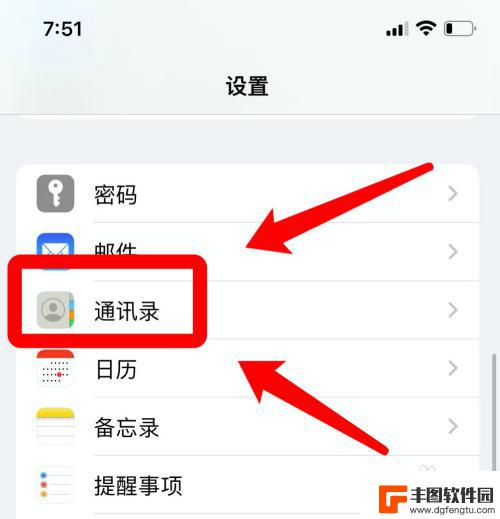
怎样从苹果手机导出通讯录到华为 从苹果手机导出通讯录到华为手机步骤
怎样从苹果手机导出通讯录到华为,在现代社会中,手机已成为人们生活中不可或缺的工具之一,当我们更换手机品牌时,如何将原有手机中的重要通讯录数据顺利导入新手机,成为了一个备受关注的...
2023-11-29
-
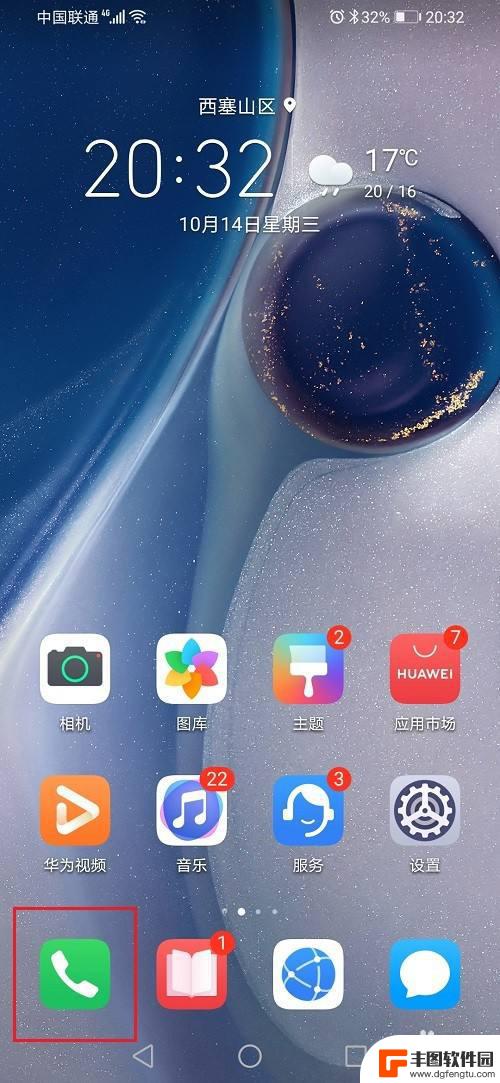
华为手机换手机怎么把通讯录导入新手机 华为手机通讯录同步到新手机步骤
随着科技的不断发展,手机已经成为人们日常生活中不可或缺的工具,当我们更换新手机时,如何将旧手机中重要的通讯录数据导入到新手机中成为了一个重要的问题。特别是对于华为手机用户来说,...
2024-04-26
-
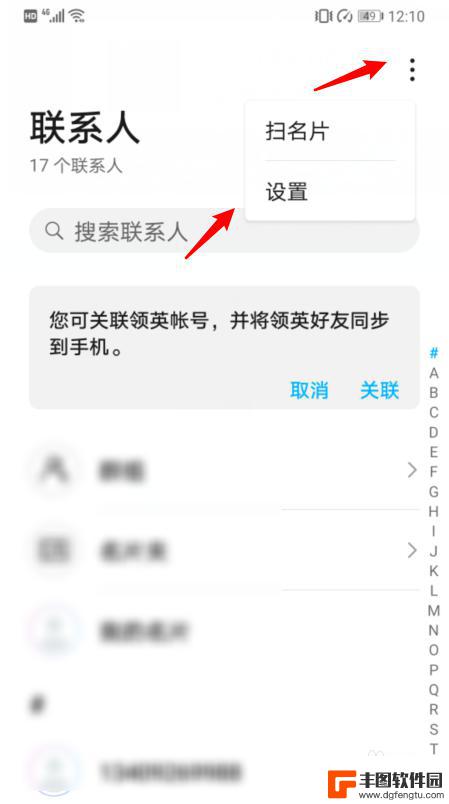
华为手机的通讯录如何导入苹果手机 华为手机通讯录如何导入苹果手机
在日常生活中,我们经常会遇到将通讯录从一部手机转移到另一部手机的情况,比如当我们换用新的苹果手机时,如何将华为手机中的通讯录数据顺利地导入到新的设备中呢?这个问题困扰着许多用户...
2024-04-23
-
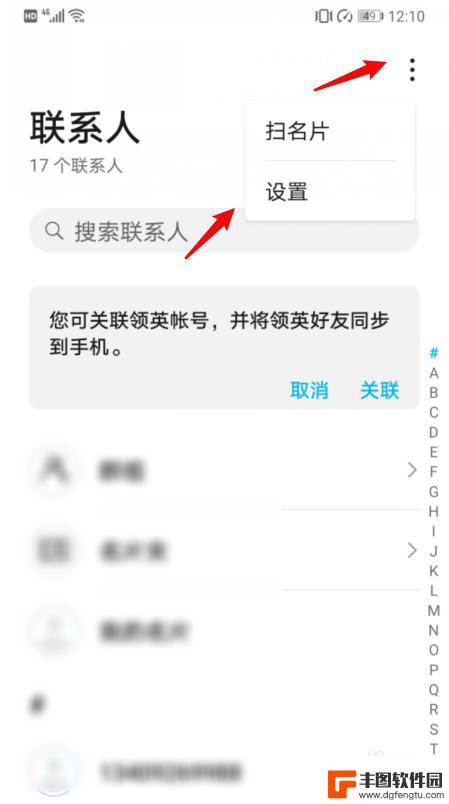
华为账号通讯录怎么导入苹果手机上 华为手机通讯录导入苹果手机方法
在现如今互联网高度发达的时代,人们的通讯方式也发生了巨大的变化,手机通讯录作为人们重要的联系工具,对于我们来说尤为重要。当我们从华为手机转换到苹果手机时,如何将华为账号通讯录导...
2024-02-17
-

苹果手机电话怎么设置满屏显示 iPhone来电全屏显示怎么设置
苹果手机作为一款备受欢迎的智能手机,其来电全屏显示功能也备受用户青睐,想要设置苹果手机来电的全屏显示,只需进入手机设置中的电话选项,然后点击来电提醒进行相应设置即可。通过这一简...
2024-11-27
-

三星山寨手机怎么刷机 山寨手机刷机工具
在当今科技发展迅速的时代,手机已经成为人们生活中不可或缺的重要工具,市面上除了知名品牌的手机外,还存在着许多山寨手机,其中三星山寨手机尤为常见。对于一些用户来说,他们可能希望对...
2024-11-27













